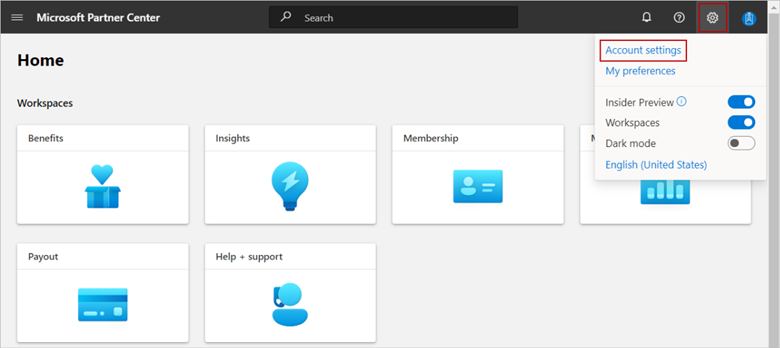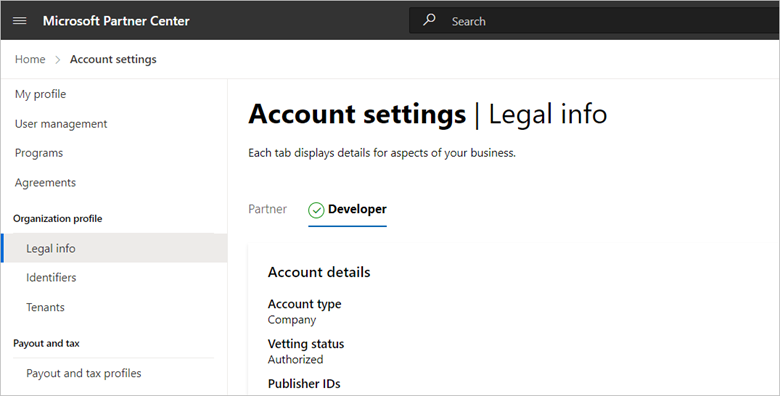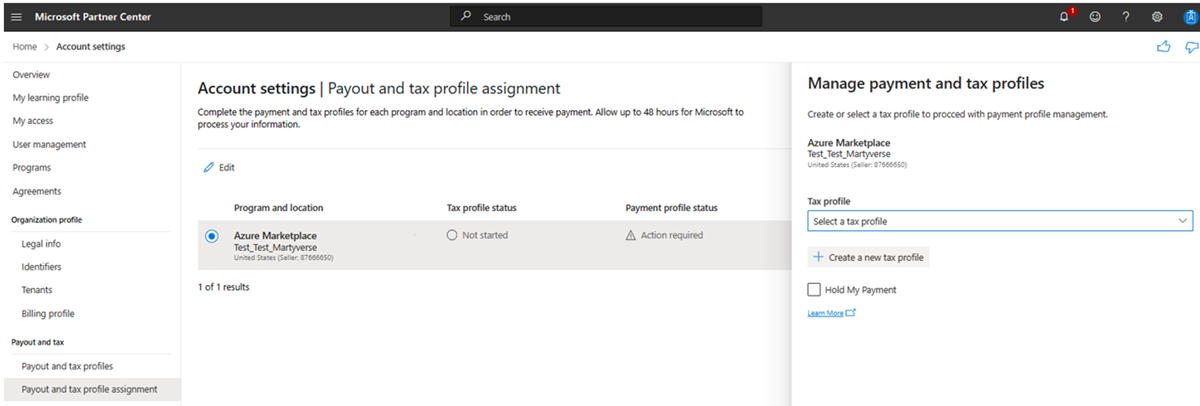Zarządzanie kontem komercyjnej platformy handlowej w Centrum partnerskim
Odpowiednie role: Właściciel i Współautor finansowy
Po utworzeniu konta Centrum partnerskiego użyj pulpitu nawigacyjnego platformy handlowej do zarządzania kontem i ofertami.
Uzyskiwanie dostępu do ustawień konta
Jeśli jeszcze tego nie zrobiono, użytkownik (lub administrator organizacji) powinien uzyskać dostęp do ustawień konta dla konta Centrum partnerskiego.
Zaloguj się do pulpitu nawigacyjnego platformy handlowej w Centrum partnerskim przy użyciu konta, do którego chcesz uzyskać dostęp. Jeśli jesteś częścią wielu kont i zalogowano się przy użyciu innego konta, możesz przełączyć konta.
W prawym górnym rogu wybierz pozycję Ustawienia (ikona koła zębatego), a następnie obszar roboczy Ustawienia konta.
W menu po lewej stronie w obszarze Profil organizacji wybierz pozycję Profil prawny. Następnie wybierz kartę Deweloper, aby wyświetlić szczegóły związane z kontem platformy handlowej.
Strona ustawień konta
Po wybraniu pozycji Ustawienia i rozwinięciu pozycji Ustawienia konta domyślnym widokiem są informacje prawne. Ta strona może zawierać maksymalnie trzy karty, w zależności od programów zarejestrowanych w programie: Partner, Reseller i Developer.
Karta Partner (Partner ) dla partnerów zarejestrowanych w programie Microsoft AI Cloud Partner Program obejmuje następujące elementy:
- Wszystkie prawne informacje biznesowe, takie jak zarejestrowana nazwa prawna i adres firmy
- Kontakt podstawowy
- Lokalizacje biznesowe.
Karta Reseller (Reseller) dla partnerów wykonujących Dostawca rozwiązań w chmurze (CSP) obejmuje:
- Podstawowe informacje kontaktowe
- Profil pomocy technicznej klienta
- Informacje o programie
Karta Deweloper dla partnerów zarejestrowanych w dowolnym programie dla deweloperów zawiera następujące informacje:
- Szczegóły konta: typ konta i stan konta
- Identyfikatory wydawcy: identyfikator sprzedawcy, identyfikator użytkownika, identyfikator wydawcy, dzierżawy firmy Microsoft Entra i inne
- Informacje kontaktowe: nazwa wyświetlana wydawcy, kontakt sprzedawcy (imię i nazwisko, adres e-mail, telefon) i osoba zatwierdzająca firmy (imię i nazwisko, adres e-mail, telefon)
Ustawienia konta — karta Deweloper
Poniższe informacje opisują informacje na karcie Deweloper.
Szczegóły klienta
W sekcji Szczegóły konta na karcie Deweloper możesz wyświetlić podstawowe informacje, takie jak Typ konta (Firma lub Osoba) i Stan weryfikacji twojego konta. Podczas procesu weryfikacji konta te ustawienia wyświetlają każdy wymagany krok, w tym weryfikację poczty e-mail, weryfikację zatrudnienia i weryfikację biznesową.
Identyfikatory wydawcy
W sekcji Identyfikatory wydawcy możesz zobaczyć identyfikator firmy Symantec (jeśli dotyczy), identyfikator sprzedawcy, identyfikator użytkownika, identyfikator MPN i dzierżawy firmy Microsoft Entra. Firma Microsoft przypisuje te wartości, aby jednoznacznie zidentyfikować konto dewelopera i nie można ich edytować.
Jeśli nie masz identyfikatora firmy Symantec, możesz wybrać link, aby go zażądać.
Informacje kontaktowe
W sekcji Informacje kontaktowe możesz zobaczyć nazwę wyświetlaną wydawcy, informacje kontaktowe sprzedawcy (nazwę kontaktu, adres e-mail, numer telefonu i adres sprzedawcy firmy) oraz osobę zatwierdzającą firmę (nazwę, adres e-mail i numer telefonu osoby fizycznej z uprawnieniami do zatwierdzania decyzji dotyczących firmy).
Możesz również wybrać link Aktualizuj , aby zmienić informacje kontaktowe, takie jak nazwa wyświetlana wydawcy i adres e-mail.
Identyfikatory ustawień konta
W menu po lewej stronie w obszarze Profil organizacji wybierz pozycję Identyfikatory , aby wyświetlić następujące informacje:
- Identyfikatory MPN: wszystkie identyfikatory partnerów skojarzone z Twoim kontem
- Zasady zabezpieczeń zawartości: Identyfikatory partnerów skojarzone z programem CSP dla tego konta.
- Wydawca: identyfikatory sprzedawców skojarzone z Twoim kontem
- Identyfikatory GUID śledzenia: wszelkie identyfikatory GUID śledzenia skojarzone z twoim kontem
Identyfikatory GUID śledzenia
Globalnie unikatowe identyfikatory (GUID) to unikatowe numery referencyjne (z 32 cyframi szesnastkowymi), których można użyć do śledzenia użycia platformy Azure.
Aby utworzyć identyfikatory GUID do śledzenia, należy użyć generatora identyfikatora GUID. Zespół usługi Azure Storage utworzył formularz generatora identyfikatora GUID, który e-maile z identyfikatorem GUID poprawnego formatu i może być ponownie używany w różnych systemach śledzenia.
Zalecamy utworzenie unikatowego identyfikatora GUID dla każdej oferty i kanału dystrybucji dla każdego produktu. Jeśli nie chcesz dzielić raportów, możesz użyć jednego identyfikatora GUID dla wielu kanałów dystrybucji produktu.
Jeśli wdrażasz produkt przy użyciu szablonu i jest on dostępny zarówno w witrynie Azure Marketplace, jak i w usłudze GitHub, możesz utworzyć i zarejestrować dwa odrębne identyfikatory GUID:
- Produkt A w witrynie Azure Marketplace
- Produkt A w witrynie GitHub
Raportowanie odbywa się według wartości partnera (Microsoft PartnerID) i identyfikatorów GUID. Można również śledzić identyfikatory GUID na bardziej szczegółowym poziomie wyrównywania do każdego planu w ramach oferty.
Aby uzyskać więcej informacji, zobacz Śledzenie użycia klienta platformy Azure przy użyciu identyfikatorów GUID — często zadawane pytania.
Umowy
Strona Umowy umożliwia wyświetlenie listy autoryzowanych umów publikowania. Te umowy są wymienione zgodnie z nazwą i numerem wersji, w tym datą zaakceptowania i nazwą użytkownika, który zaakceptował umowę.
Aby uzyskać dostęp do strony Umowy:
- Zaloguj się do Centrum partnerskiego.
- W prawym górnym rogu wybierz pozycję Ustawienia>ustawienia konta.
- W menu po lewej stronie wybierz pozycję Umowy.
Wymagane akcje mogą pojawić się w górnej części tej strony, jeśli istnieją aktualizacje umowy, które wymagają Twojej uwagi. Aby zaakceptować zaktualizowaną umowę, najpierw przeczytaj połączoną wersję umowy, a następnie wybierz pozycję Akceptuj umowę.
Profil podatkowy
Aby mieć ofertę transakcyjną w witrynie Azure Marketplace, profil podatkowy i profil płatności muszą zostać przesłane i zweryfikowane w Centrum partnerskim. Przed utworzeniem profilu wypłaty należy najpierw przesłać profil podatkowy. Przesłanie profilu podatkowego może potrwać do 48 godzin.
Aby ustalić status podatkowy, należy określić kraj lub region zamieszkania i obywatelstwa oraz wypełnić odpowiednie formularze podatkowe skojarzone z twoim krajem lub regionem.
Niezależnie od kraju lub regionu zamieszkania lub obywatelstwa, musisz wypełnić Stany Zjednoczone formularzy podatkowych, aby sprzedawać wszelkie oferty za pośrednictwem firmy Microsoft. Partnerzy, którzy spełniają pewne Stany Zjednoczone wymagania dotyczące pobytu, muszą wypełnić formularz IRS W-9. Inni partnerzy spoza Stany Zjednoczone muszą wypełnić formularz IRS W-8. Te formularze można wypełnić w trybie online podczas wypełniania profilu podatkowego.
Stany Zjednoczone indywidualnego numeru identyfikacyjnego podatnika (ITIN) nie jest wymagany do otrzymywania płatności od firmy Microsoft ani do ubiegania się o świadczenia z traktatu podatkowego.
Formularze podatkowe można wypełnić i przesłać elektronicznie w Centrum partnerskim; w większości przypadków nie trzeba drukować ani wysłać żadnych formularzy.
Różne kraje i regiony mają różne wymagania podatkowe. Dokładna kwota, jaką musisz zapłacić podatek, zależy od krajów i regionów, w których sprzedajesz oferty. Firma Microsoft przekazuje sprzedaż i używa podatku w Twoim imieniu w niektórych krajach i regionach. Te kraje i regiony zostaną zidentyfikowane podczas tworzenia oferty. W innych krajach i regionach, w zależności od miejsca rejestracji, może być konieczne przekazanie podatku od sprzedaży i użycia sprzedaży bezpośrednio do lokalnego organu podatkowego. Ponadto otrzymane przychody ze sprzedaży mogą być podlegające opodatkowaniu jako dochód. Zdecydowanie zachęcamy do skontaktowania się z odpowiednim organem w Twoim kraju lub regionie, który może pomóc w ustaleniu odpowiednich informacji podatkowych dotyczących transakcji sprzedaży firmy Microsoft.
Aby uzyskać więcej informacji na temat profilu podatkowego, zobacz Tworzenie zachęt i profilów podatkowych oraz zarządzanie nimi w Centrum partnerskim na potrzeby programów zachęt oraz Konfigurowanie konta wypłat i formularzy podatkowych dla programów witryny Azure Marketplace i platformy handlowej dla konsumentów.
Stawki wstrzymania
Informacje przesyłane w formularzach podatkowych określają odpowiednią stawkę potrącenia podatku. Stawka potrącenia ma zastosowanie tylko do sprzedaży dokonanej w Stany Zjednoczone; sprzedaż w lokalizacjach innych niż USA nie podlega wstrzymaniu. Stawki wstrzymania różnią się, ale w przypadku większości deweloperów rejestrujących się poza Stany Zjednoczone domyślna stawka wynosi 30%. Możesz zmniejszyć tę stawkę, jeśli kraj lub region zgodził się na traktat podatkowy o dochodach z Stany Zjednoczone.
Korzyści z traktatu podatkowego
Jeśli jesteś poza Stany Zjednoczone, możesz skorzystać z korzyści traktatu podatkowego. Te korzyści różnią się od kraju/regionu do kraju/regionu i mogą pozwolić zmniejszyć kwotę podatków potrącanych przez firmę Microsoft. Możesz ubiegać się o korzyści z traktatu podatkowego, wypełniając część II formularza W-8BEN. Zalecamy komunikowanie się z odpowiednimi zasobami w Twoim kraju lub regionie, aby określić, czy te korzyści mają zastosowanie do Ciebie.
Dowiedz się więcej o szczegółach podatkowych dla deweloperów aplikacji/gier systemu Windows i wydawców witryny Azure Marketplace.
Stan wstrzymania wypłat
Domyślnie firma Microsoft wysyła płatności co miesiąc. Możesz jednak opcjonalnie wstrzymać wypłaty, co uniemożliwi wysyłanie płatności na konto. Jeśli zdecydujesz się wstrzymać wypłaty, będziemy nadal rejestrować wszelkie uzyskane przychody i podać szczegóły w podsumowaniu wypłat. Nie wyślemy jednak żadnych płatności na Twoje konto, dopóki nie usuniesz blokady.
Aby wstrzymać płatności:
- Przejdź do pozycji Ustawienia konta.
- W menu po lewej stronie w obszarze Wypłata i podatek wybierz pozycję Wypłata i przypisanie profilu podatkowego.
- Wybierz program i identyfikator sprzedawcy, dla którego chcesz przechowywać płatności, a następnie wybierz pozycję Edytuj.
- Wybierz przycisk Hold My Payment ( Przytrzymaj moją płatność ) w wysuwaniu i wybierz przycisk Prześlij u dołu.
Stan wstrzymania wypłat można zmienić w dowolnym momencie, ale należy pamiętać, że decyzja wpłynie na następną miesięczną wypłatę. Jeśli na przykład chcesz wstrzymać wypłatę z kwietnia, upewnij się, że przed końcem marca ustaw stan wstrzymania wypłat na Wartość W dniu.
Po ustawieniu stanu wstrzymania wypłat na Wartość Włączone, wszystkie wypłaty będą wstrzymane do momentu przełączenie suwaka z powrotem do pozycji Wyłączone. Gdy to zrobisz, zostaniesz uwzględniony w następnym miesięcznym cyklu wypłat (pod warunkiem, że zostały spełnione wszelkie odpowiednie progi płatności). Jeśli na przykład masz wstrzymane wypłaty, ale chcesz, aby wypłata została wygenerowana w czerwcu, pamiętaj, aby przełączyć stan wstrzymania wypłat na Wyłączone przed końcem maja.
Uwaga
Wybór stanu blokady wypłat dotyczy wszystkich źródeł przychodów, które są wypłacane za pośrednictwem Centrum partnerskiego firmy Microsoft, w tym witryny Azure Marketplace, usługi Microsoft AppSource, sklepu Microsoft Store itd. Nie można wybrać różnych stanów blokady dla każdego źródła przychodów.
Konfigurowanie profilu wypłaty
Profil wypłaty to konto bankowe, do którego są wysyłane wpływy ze sprzedaży. To konto bankowe musi znajdować się w tym samym kraju lub regionie, w którym zarejestrowano konto Centrum partnerskiego. Aby uzyskać więcej informacji na temat profilu wypłat, zobacz Konfigurowanie konta wypłat i formularzy podatkowych.
Aby skonfigurować profil wypłat
Zaloguj się do pulpitu nawigacyjnego platformy handlowej w Centrum partnerskim przy użyciu konta, do którego chcesz uzyskać dostęp.
W prawym górnym rogu wybierz pozycję Ustawienia (ikona koła zębatego) >Ustawienia konta.
W menu po lewej stronie w obszarze Wypłata i podatek wybierz pozycję Wypłata i przypisanie profilu podatkowego.
Uwaga
W menu po lewej stronie nie widzisz sekcji Wypłata i podatek , skontaktuj się z kontaktem z rolą właściciela konta wydawcy w celu uzyskania uprawnień.
Aby uzyskać więcej informacji na temat konfigurowania profilu wypłat, zobacz Konfigurowanie konta wypłat i formularzy podatkowych.
Ważne
Zmiana konta wypłat może opóźniać płatności nawet w jednym cyklu płatności. To opóźnienie występuje, ponieważ musimy zweryfikować zmianę konta, tak samo jak podczas pierwszego konfigurowania konta wypłat. Po zweryfikowaniu konta nadal będziesz otrzymywać wynagrodzenie za pełną kwotę; wszelkie płatności należne za bieżący cykl płatności zostaną dodane do następnego.
Urządzenia
Ustawienia zarządzania urządzeniami mają zastosowanie tylko do publikowania platformy uniwersalnej systemu Windows (UWP).
Tworzenie profilu rozliczeniowego
Jeśli publikujesz aplikacje usługi Dynamics 365 w usługach Dataverse i Power Apps lub Dynamics 365 Operations Apps , musisz ukończyć profil rozliczeniowy.
Adres rozliczeniowy jest wstępnie wypełniony z jednostki prawnej i możesz zaktualizować ten adres później. Pola TAX i VAT ID są wymagane dla niektórych krajów i opcjonalne dla innych. Nie można edytować nazwy kraju/regionu i nazwy firmy.
- W prawym górnym rogu wybierz pozycję Ustawienia (ikona koła zębatego) >Ustawienia konta.
- W menu po lewej stronie w obszarze Profil organizacji wybierz pozycję Profil rozliczeniowy.
Zarządzanie kontami z wieloma użytkownikami
Centrum partnerskie używa identyfikatora Entra firmy Microsoft do uzyskiwania dostępu do konta wieloużytkownika i zarządzania nim. Identyfikator firmy Microsoft firmy Microsoft jest automatycznie skojarzony z kontem Centrum partnerskiego w ramach procesu rejestracji.
Usuwanie konta komercyjnej platformy handlowej
Możesz usunąć konto platformy handlowej, jeśli konto zostało utworzone przez pomyłkę lub nie jest już potrzebne. Nie można samodzielnie usunąć konta platformy handlowej. Aby mieć usunięte konto, utwórz wniosek o pomoc techniczną. Zobacz Uzyskiwanie pomocy i kontaktowanie się z pomocą techniczną.
Przed utworzeniem wniosku o pomoc techniczną upewnij się, że:
- Jesteś właścicielem/menedżerem konta i w szczególności wyrażasz zgodę na usunięcie konta.
- Brak ofert ani aplikacji (na żywo lub nieopublikowanych) skojarzonych z kontem.
- Brak oczekujących płatności skojarzonych z kontem.